Γραφείο εργασίας και γραμμή μενού στο Mac
Το πρώτο πράγμα που βλέπετε στο MacBook Pro είναι το γραφείο εργασίας. Η γραμμή μενού εκτείνεται κατά μήκος του πάνω μέρους της οθόνης, και το Dock εμφανίζεται στο κάτω μέρος.
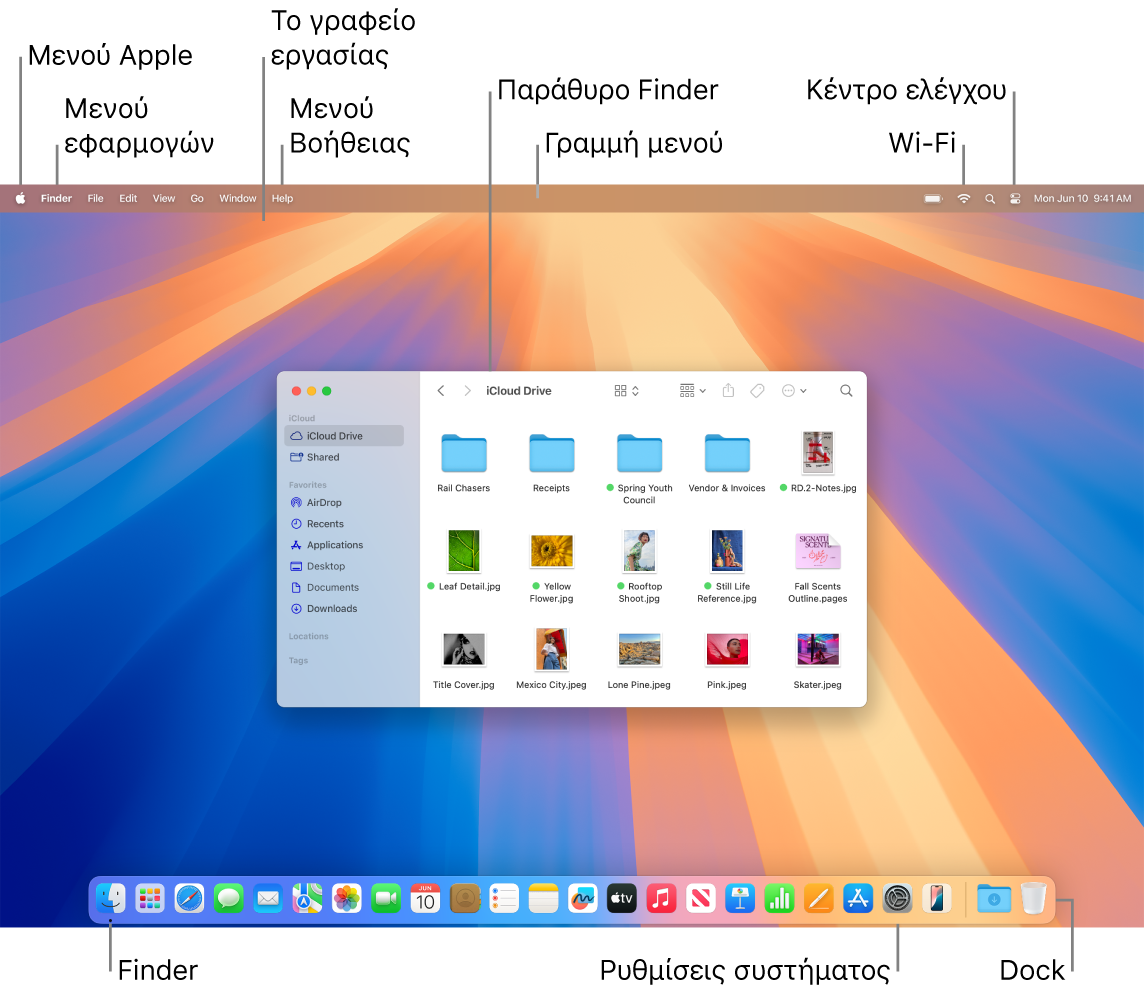
Συμβουλή: Δεν βρίσκετε τον δείκτη στην οθόνη; Για να τον μεγεθύνετε προσωρινά, μετακινήστε το δάχτυλό σας γρήγορα μπρος-πίσω στην επιφάνεια αφής. Ή, αν χρησιμοποιείτε ποντίκι, σύρετέ το γρήγορα εμπρός και πίσω.
Γραφείο εργασίας. Το γραφείο εργασίας είναι εκεί που εκτελείτε εργασίες—όπως άνοιγμα και χρήση εφαρμογών, εργασία σε αρχεία, αναζήτηση στο MacBook Pro ή στον Ιστό με το Spotlight, και άλλα. Για να αλλάξετε την εικόνα του γραφείου εργασίας σας, ανοίξτε τις Ρυθμίσεις συστήματος, κάντε κλικ στην «Ταπετσαρία» στην πλαϊνή στήλη, και μετά επιλέξτε μια ρύθμιση. Μπορείτε επίσης να αποθηκεύσετε αρχεία στο γραφείο εργασίας σας και να τα διατηρείτε οργανωμένα χρησιμοποιώντας στοίβες. Για να μάθετε περισσότερα σχετικά με το γραφείο εργασίας, συμπεριλαμβανομένου του τρόπου χρήσης των στοιβών, δείτε την ενότητα Γνωρίστε το γραφείο εργασίας του Mac.
Γραμμή μενού. Η γραμμή μενού εκτείνεται κατά μήκος του πάνω τμήματος της οθόνης. Χρησιμοποιήστε τα μενού στην αριστερή πλευρά για να επιλέξετε εντολές και να εκτελέσετε εργασίες σε εφαρμογές. Τα στοιχεία μενού διαφέρουν ανάλογα με την εφαρμογή που χρησιμοποιείτε. Χρησιμοποιήστε τα εικονίδια στη δεξιά πλευρά για να συνδεθείτε σε ένα δίκτυο Wi-Fi, να δείτε την κατάσταση Wi-Fi 



Συμβουλή: Μπορείτε να αλλάξετε τα εικονίδια που εμφανίζονται στη γραμμή μενού. Ανατρέξτε στην ενότητα Κέντρο ελέγχου στο Mac σας.
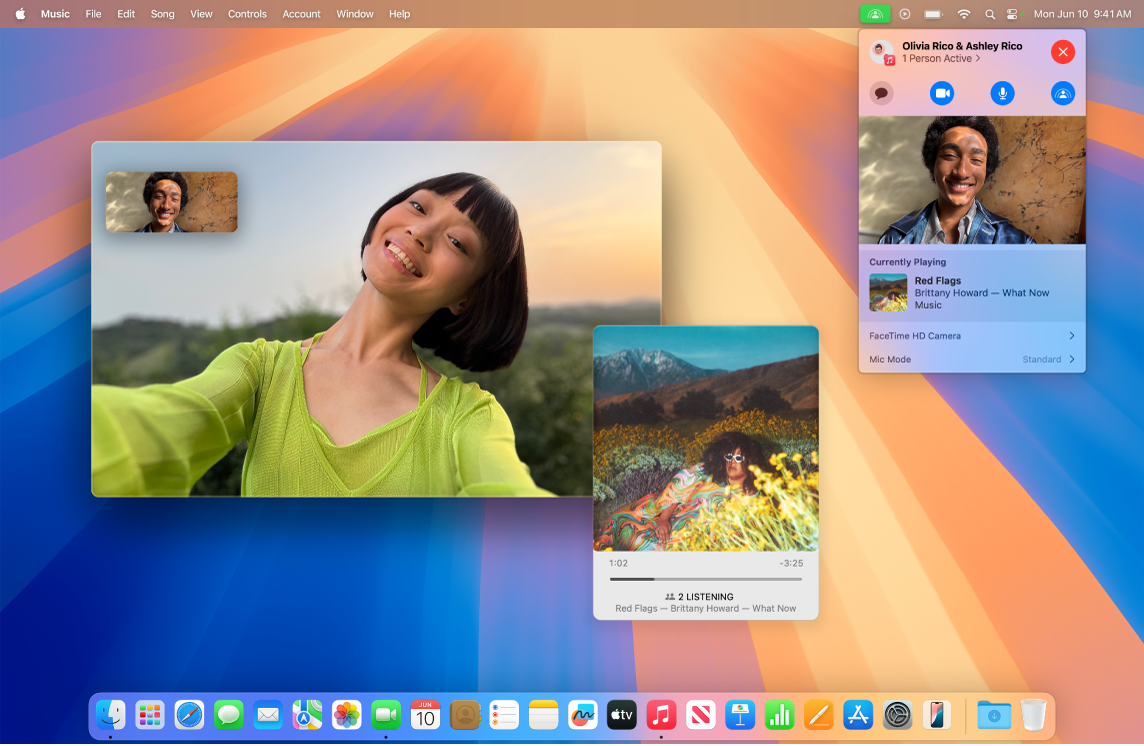
Μενού Apple 

Μενού εφαρμογής. Μπορείτε να έχετε πολλές ανοιχτές εφαρμογές και πολλά ανοιχτά παράθυρα ταυτόχρονα. Το όνομα της εφαρμογής που είναι ενεργή εμφανίζεται με έντονη γραφή στα δεξιά του μενού Apple 
Μενού «Βοήθεια». Η βοήθεια για το MacBook Pro είναι πάντα διαθέσιμη στη γραμμή μενού. Για να λάβετε βοήθεια, ανοίξτε το Finder στο Dock, κάντε κλικ στο μενού «Βοήθεια» και επιλέξτε «Βοήθεια για το macOS» για άνοιγμα του Οδηγού χρήσης του macOS. Εναλλακτικά, πληκτρολογήστε στο πεδίο αναζήτησης και επιλέξτε μια πρόταση. Για να λάβετε βοήθεια για μια συγκεκριμένη εφαρμογή, ανοίξτε την εφαρμογή και κάντε κλικ στη «Βοήθεια» στη γραμμή μενού. Ανατρέξτε στην ενότητα Χρήση του Οδηγού χρήσης Mac.
Συμβουλή: Μπορείτε να προσθέσετε widget από την γκαλερί widget στο γραφείο εργασίας σας, και ακόμη να μεταφέρετε widget που έχετε στο iPhone σας, χωρίς να χρειάζεται να εγκαταστήσετε την αντίστοιχη εφαρμογή. Για να μάθετε περισσότερα, δείτε την ενότητα Διαχείριση παραθύρων στο Mac.

Μάθετε περισσότερα. Ανατρέξτε στις ενότητες Το Finder στο Mac και Το Dock στο Mac.